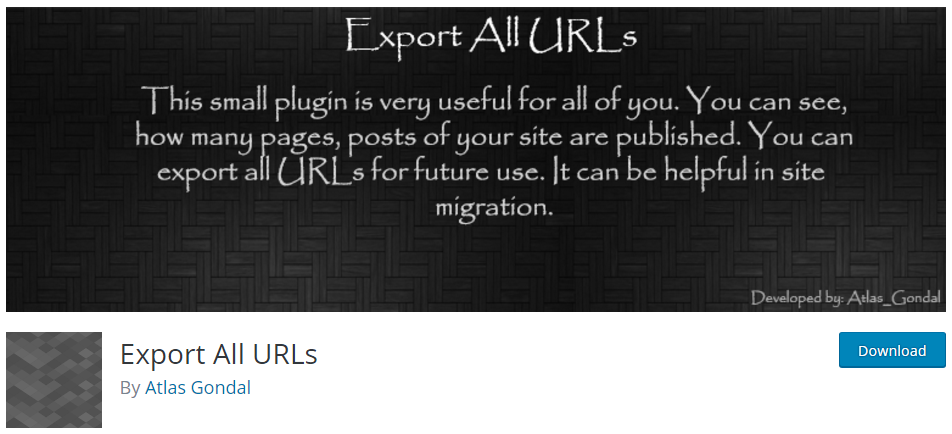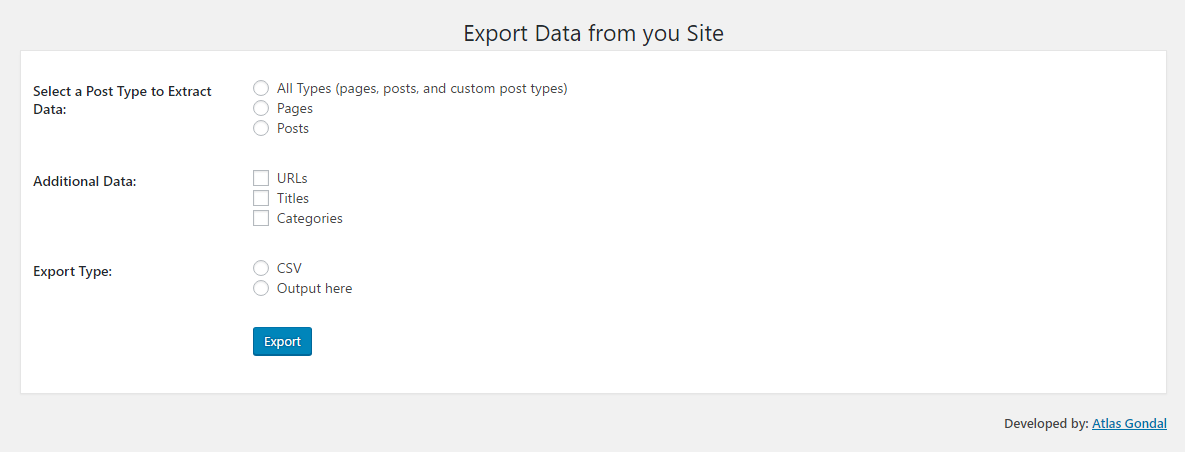[WordPress] 워드프레스 블로그의 모든 포스트 URL을 조회해주는 플러그인, Export All URLs
- 내 워드프레스 모든 개별 포스트의 URL(혹은 퍼머링크)을 알고 싶다면,
- 일일이 포스트의 주소를 따오는건 너무 귀찮고 힘든 작업이니까,
- Export All URLs 플러그인을 사용하면 쉽고 간편합니다.
지난번에 애드센스 URL채널에 대한 포스트를 작성하면서, 실제로 이 블로그의 URL 채널을 모두 애드센스에 등록 하는 작업을 했습니다.
그런데 각 포스트의 URL 을 모두 등록을 하려고 하니, 포스트 목록 페이지에서 일일이 URL를 복사해 붙여넣기 하는 작업을 반복하게 되더라구요. 다행히도 100개도 안되는 포스트 URL을 따오려니 그나마 할만했지 진짜 500개, 1000개 된다고 생각해보세요. 얼마나 끔찍합니까.
워드프레스 블로그의 각 포스트 URL을 따오는 작업을 한방에 해결하는 방법이 없을까하다가 찾아보니 역시 워드프레스 플러그인 생태계는 위대했습니다. Export All URLs 라는 플러그인이 이 바보같은 작업을 해결해 주었습니다.
Export All URLs
이 플러그인이 하는 작업은 아주 간단합니다. 각 포스트나 페이지의 URL, 제목, 카테고리를 출력해주는 것입니다. 실제로 블로그를 보는 방문자에게는 아무런 작업을 하지 않지만, 블로그 운영자에게는 꼭 필요한 플러그인입니다.
실제로 URL 출력 해보기
간단한 작업을 한가지 해봅시다. 내가 작성한 모든 포스트의 URL의 목록을 가져오는 것입니다.
먼저 플러그인을 설치하고 활성화 시킨후, 대시보드 – Setting – Export All URLs 페이지로 이동합니다.
Post type 을 Posts 로 설정하고, Additional Data 를 URLs에 체크 한 후 Export type 을 Output here 로 설정한 다음 하단의 Export 버튼을 눌러 줍니다.
아래 쪽에 각 포스트의 URL이 주르륵 나옵니다. 실험해보니 Publish 된 항목에 대한 URL 만 표시해 주네요. 이제 이 목록의 URL를 가져다 사용하면 됩니다.
각 설정 항목 알아보기
위 과정에서 설정한 각 항목에 대해 간단히 알아봅시다. 사실 별거 없고 딱 보면 무슨 의미인지 알 수 있지만..
Select a Post Type to Extract Data
- All types: 포스트, 페이지 및 모든 커스텀타입의 정보를 불러오기
- Pages: 페이지에 대한 정보 불러오기
- Posts: 포스트에 대한 정보 불러오기
Additional Data
- URLs: 각 항목의 URL(Permarlink) 조회
- Titles: 각 항목의 제목 조회
- Categories: 각 항목의 카테고리 조회
이 설정 항목은 중복해서 선택 할 수 있습니다. 원할 경우 주소, 제목, 카테고리 항목 모두다 조회가 가능합니다.
Export Type
- CSV: 결과물을 CSV 파일로 출력
- Output here: 결과물을 현재 페이지에 표시
CSV 파일은 엑셀에서 열어서 사용하거나 별도의 텍스트에디터 프로그램에서 열어 사용하면 편합니다.
Export All URLs
by Atlas Gondal
블로그가 이사를 간다거나, 각 포스트의 URL 목록이 필요한 경우 필수적으로 사용해야 하는 플러그인입니다.
감사히 잘 쓰겠습니다.